Заливка и обводка
Секция Calligraphy позволит превратить линию в каллиграфическую, вроде той, которая была показана на рисунке 2.24. Можно задать цифрами угол поворота (Angle) и ширину мазка (Stretch), а можно сделать это иначе – настроить форму мазка мышкой в квадратном окошке Nib Shape (форма пера).
Две довольно существенные настройки находятся в самом низу окна.
- Галочка в строке Behind Fill (под заливку) прячет половину толщины линии под заливкой, ежели таковая, конечно, имеется. Дело в том, что толщина линии, которую мы задаем, распределяется поровну относительно невидимой каркасной линии – половина внутрь фигуры, половина наружу. Когда же галочки нет, то обводка полностью находится поверх заливки.
- Вторая важная настройка задается строкой Scale with image (масштабировать вместе с рисунком). Галочка здесь означает, что при растягивании или сжимании фигуры вместе с ней будет меняться и толщина обводки. То есть сохранятся все пропорции фигуры, включая обводку.
По умолчанию галочки нет, так что при растяжении и сжимании фигур толщина линий обводки остается постоянной.
Для быстрого оформления линий есть у нас и специальный инструмент Outline на основной кореловской панели. Впрочем, сам он ничего не делает, только раскрывает не кое простенькое кнопочное меню (см. рис. 2.29).
Здесь первая слева кнопка вызывает знакомое нам окно Outline Pen (параметры обводки, рис. 2.28), вторая – окно выбора цвета (о котором ниже).
Третья кнопка, с крестиком, понятное дело, лишает линию цвета. Кнопки с четвертой по одиннадцатую меняют толщину линии – от волосяной до весьма толстой (24 пункта или около 8.5 мм).

Рис 2.29. Команды оформления линии
Это как с заливкой незамкнутых линий: заливка для линии может быть задана, но по умолчанию не показывается. Стоит вам линию замкнуть, как заливка проявляется.
А последняя кнопка ставит в дополнительную панель Color, с которой вы можете познакомиться самостоятельно – это, практически, то же окно выбора цветов, только по иному организованное.
Обводка нужна отнюдь не всегда. Она может быть удобна на этапе создания и редактирования композиции, но когда все готово, не забудьте ее убрать! Пройдитесь по менеджеру объектов и все внимательно осмотрите.
Если же обводка требуется для воплощения художественного замысла, не забывайте задавать для нее подходящую толщину, масштабирование вместе с рисунком, правильные цвета. Скажем, при подготовке материалов для полиграфии надо все цвета задавать по модели CMYK, не исключая и цветов обводки. Иначе в самый неподходящий момент – в типографии (а то и при отгрузке тиража!) – вдруг выяснится, что все было сделано неправильно, линии разъехались, размазались, не того цвета – и вообще вышла полная лажа и деньги выброшены коту под хвост, кот от этого страшно мяучет, и что теперь делать???
Выбор цвета
Теперь поговорим о заливке объектов. Двойной щелчок по ведерку с краской в информационной панели открывает диалоговое окно Uniform Fill (однородная заливка) (см. рис. 2.30), весьма похожее на фотошоповский Color Picker.
— Регулярная проверка качества ссылок по более чем 100 показателям и ежедневный пересчет показателей качества проекта.
— Все известные форматы ссылок: арендные ссылки, вечные ссылки, публикации (упоминания, мнения, отзывы, статьи, пресс-релизы).
— SeoHammer покажет, где рост или падение, а также запросы, на которые нужно обратить внимание.
SeoHammer еще предоставляет технологию Буст, она ускоряет продвижение в десятки раз, а первые результаты появляются уже в течение первых 7 дней. Зарегистрироваться и Начать продвижение
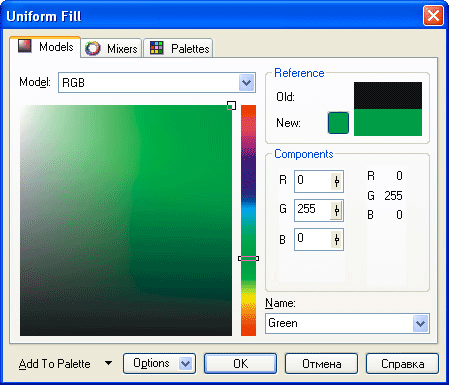
Рис. 2.30. Выбор цвета для заливки и линии
